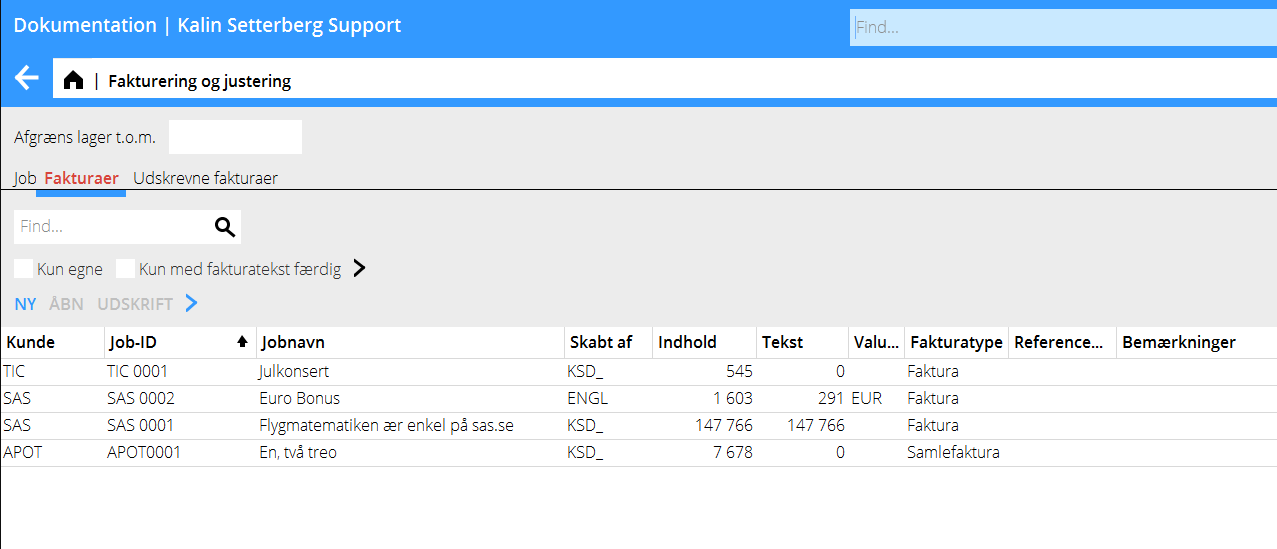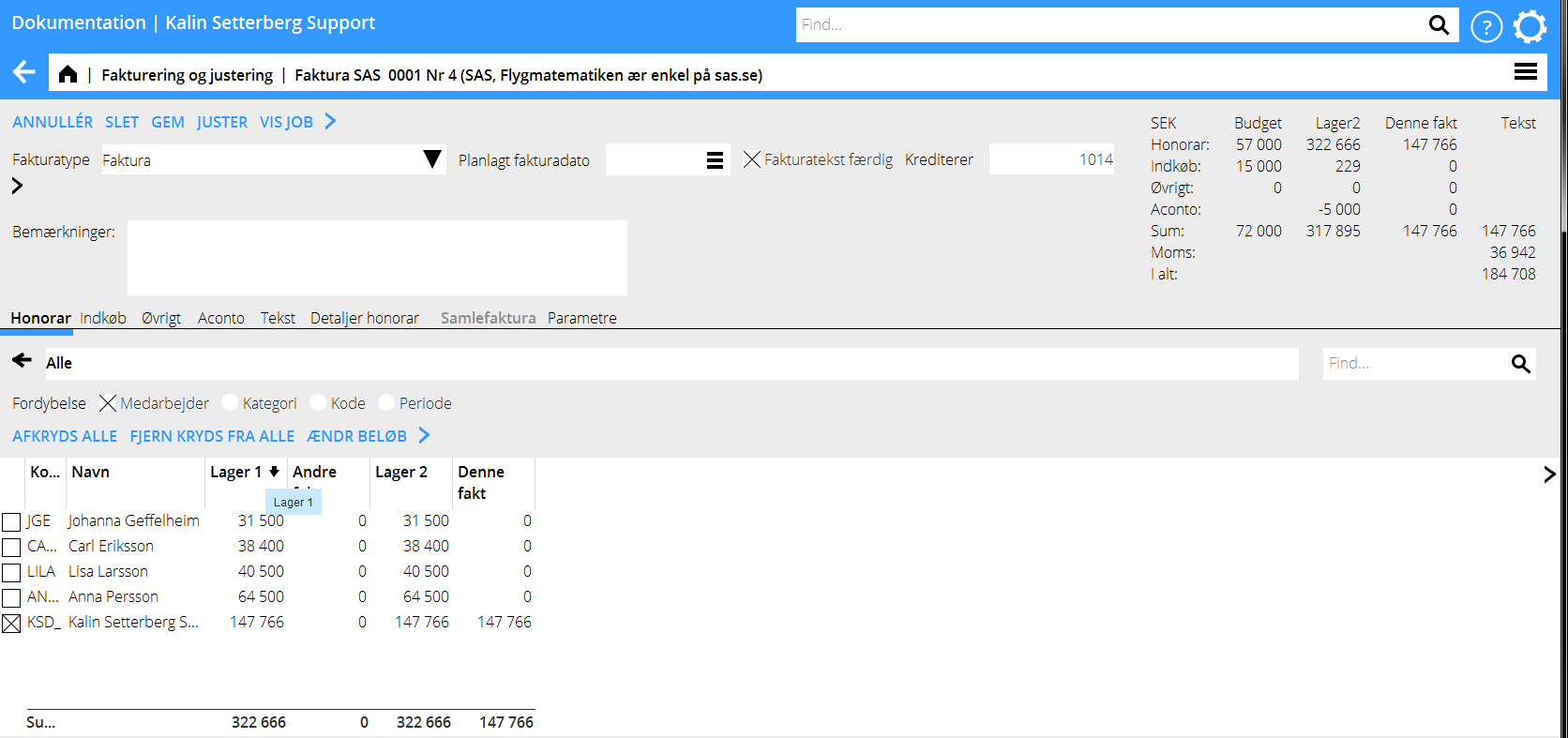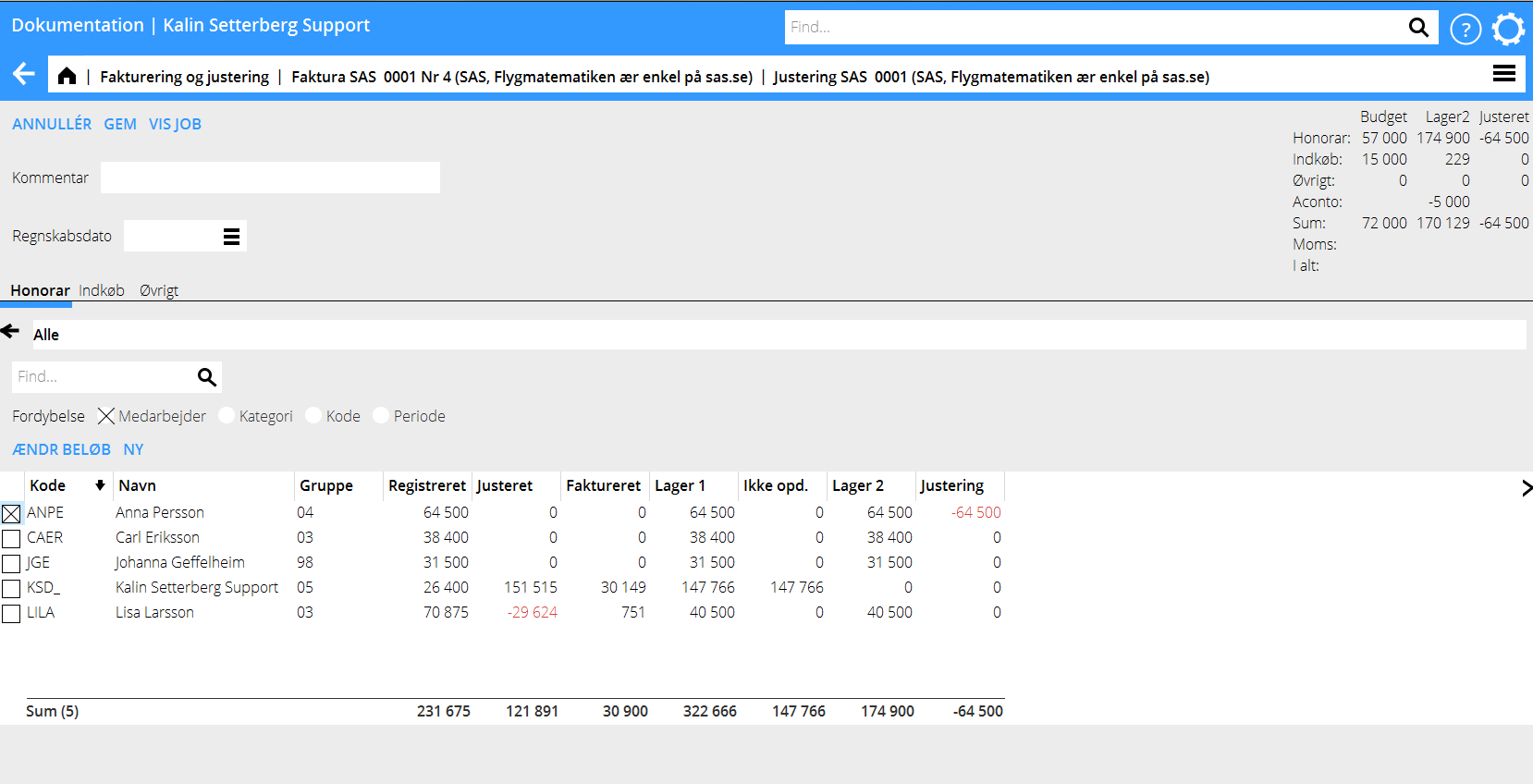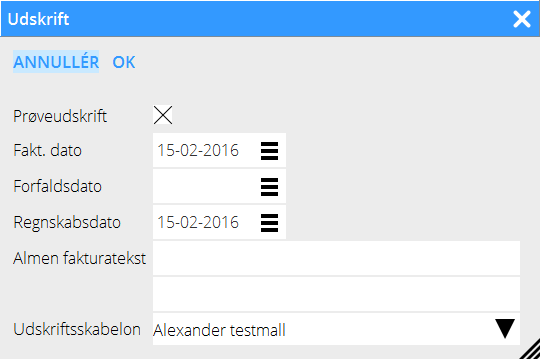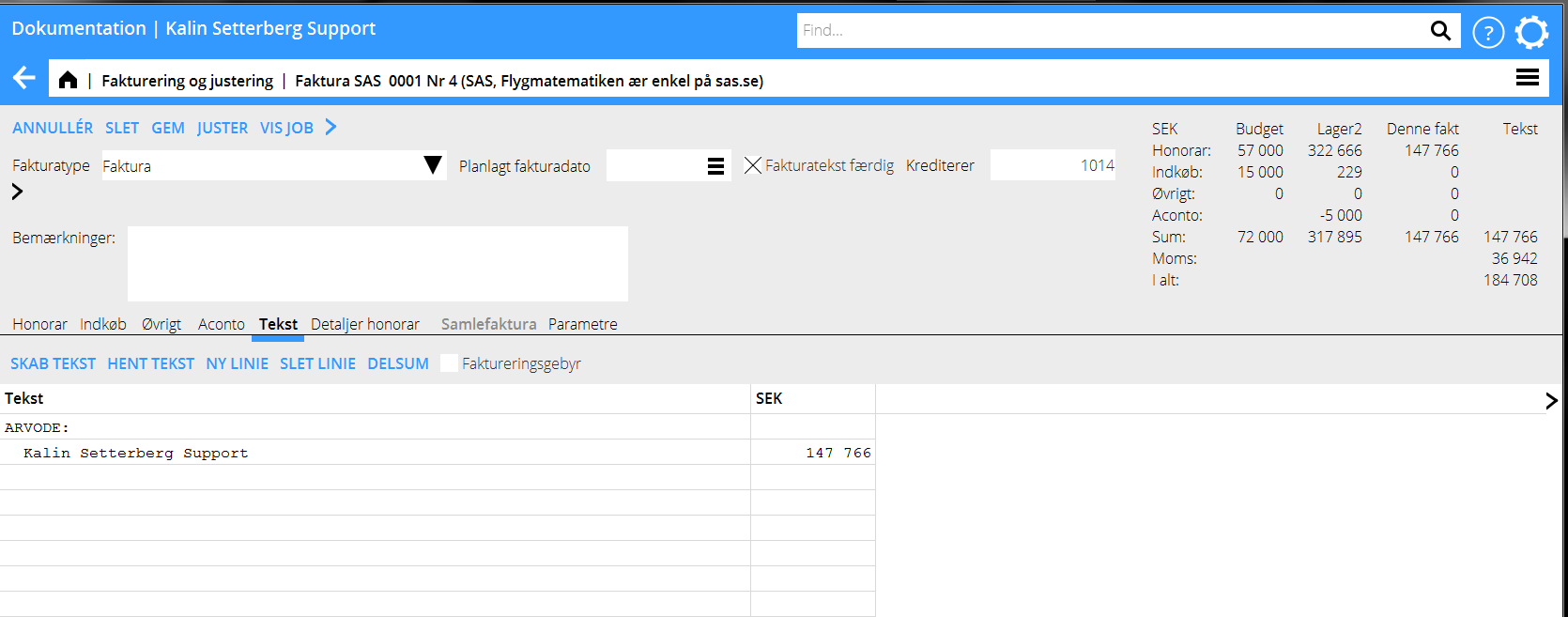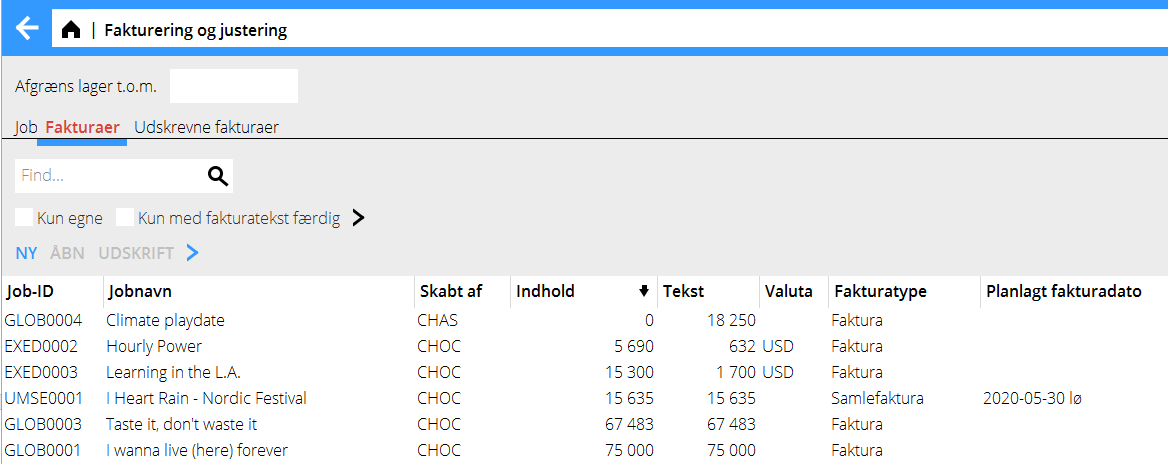Difference between revisions of "Invoicing/da"
(Updating to match new version of source page) |
|||
| Line 4: | Line 4: | ||
== Forberedelser == |
== Forberedelser == |
||
| + | Check the reconciliation list in Project: Reports/Reconciliation time and make sure that everybody has reported their hours. Update Fees, Purchases and Other in Project: Registration, correction and update. |
||
| − | Kontrollér afstemningslisten i {{pth|Jobs|Rapporter/Afstemning Tid}}, at alle har rapporteret sin tid. Opdatér Honorar, Indkøb og Øvrigt i: {{pth|Jobs|Registrering, korrigering og opdatering}}. |
||
== Skab faktura == |
== Skab faktura == |
||
| + | The invoicing procedure varies depending on what kind of invoices you are about to make. There are also differences depending to if you use the invoice tab in Project: Queries/Project or not (see separate chapters). |
||
| − | Faktureringsproceduren skiller sig lidt, afhængig type af faktura, du skal lave. Det er også afhængigt af, hvis De bruger fakturafanebladet i {{pth|Job|Forespørgsel}} eller ikke (se separat afsnit). En faktura består af en fakturatekst og en omfatning (fakturaindhold); disse må balancere før fakturaen kan udskrives skarpt. |
||
| + | An invoice consists of an invoice text and invoice content; these have to agree before a sharp printout is possible. |
||
== Skab faktura der fakturatekst findes == |
== Skab faktura der fakturatekst findes == |
||
| + | The tab Invoices is shown in red when there is one or several invoice texts created in Project: Queries and/or when there are unprinted invoices on a project. |
||
| − | Fanen {{flik|Fakturaer}} lyser rødt hvornår én eller flere fakturatekster findes, der er skabte i {{pth|Job|Forespørgsel}}, eller for så vidt der findes fakturaer på et job, der ikke er blevet udskrevet. |
||
Gå ind på fanen {{flik|Fakturaer}}, markér en faktura og vælg {{btn|Åbn}}. |
Gå ind på fanen {{flik|Fakturaer}}, markér en faktura og vælg {{btn|Åbn}}. |
||
| Line 112: | Line 113: | ||
|} |
|} |
||
| + | == Create invoice without invoice text == |
||
| − | == Skab faktura uden færdig tekst== |
||
| + | | |
||
| + | |} |
||
| + | Go to Project:Invoicing-Adjusting. You can either open the tab Invoices and select New for a new invoice or open the tab Project and make a selection in the list: |
||
| − | Gå til {{pth|Jobs|Fakturering og justering}}. |
||
| − | Gå enten til fanen {{flik|Fakturaer}} og vælg {{btn|Ny}} for at skabe en ny faktura. Ellers kan du føre et udvalg i fanen {{flik|Job}}: |
||
{| class=mandeflist |
{| class=mandeflist |
||
| + | |'''Smallest WIP amt''' |
||
| − | !Mindste lagerbeløb. |
||
| + | |The WIP can be limited to a smallest WIP amount. |
||
| − | |Lagret kan begrænses til et mindste beløb. |
||
|- |
|- |
||
| + | |'''WIP 2''' |
||
| − | !Lager 2 |
||
| + | |Shows the total WIP minus the amounts released in other |
||
| − | |Viser lagret i alt minus det beløb, som er initieret i andre fakturaer. |
||
|- |
|- |
||
| − | + | |'''Status''' |
|
| + | |Choose between all, active, invoice released, pre-invoice released, collective invoice released. |
||
| − | |Projektets status, vælg mellem alle, aktive, faktura initieret, aconto initieret, samlefaktura initieret. |
||
|- |
|- |
||
| + | |'''Invoices exist''' |
||
| − | !Fakturaer findes |
||
| + | |Choose between none, started and ready. |
||
| − | |Vælg mellem ingen, påbegyndte og færdige. |
||
|- |
|- |
||
| + | |'''To be closed''' |
||
| − | !Lukkes |
||
| + | |Choose if you want to see projects that have been marked with “To be closed” in Project: Queries. (This is a message from project managers to the accounting department that a project is ready for closing.) |
||
| − | |Viser jobs, mærket med Lukkes i {{pth|Job|Forespørgsel}}. (''Lukkes'' anvendes af projektledere for at meddele økonomiafdelingen at jobbet er parat til at lukkes.) |
||
|} |
|} |
||
| + | Use the > at the far right in the heading row to select the columns that you want to see in the project list. The columns you have selected will be saved on your user name. |
||
| − | Vælg kolonner, der skal vises i joblisten ved at klikke på symbolet > i længst til højre (gemmes på brugeren). |
||
{| class=mandeflist |
{| class=mandeflist |
||
| + | |'''Show project''' |
||
| − | !Vis job |
||
| + | |Link to the analysis view in Project: Queries. Edit general project information under the tab General. |
||
| − | |Link til analysebilledet i {{pth|Job|Forespørgsel/Kunde- og Jobanalyse}}. Under fanen {{flik|Basisoplysninger}} kan du ændre på joboplysninger. |
||
|- |
|- |
||
| + | |'''Test invoice''' |
||
| − | !Prøvefaktura |
||
| + | |Shows what there is in the project’s WIP on an invoice printout. |
||
| − | |Viser på en fakturaudskrift, hvad der ligger i lager på jobbet. |
||
|- |
|- |
||
| + | |'''New adjustment''' |
||
| − | !Ny justering |
||
| + | |Possible adjustments of the WIP in order for the values to agree with what shall be invoiced (read more in the chapter Adjustment). |
||
| − | |Mulige justeringer foretages af det oparbejdede lager for at få lagerniveauerne at stemme overens med hvad der skal faktureres |
||
|- |
|- |
||
| + | |'''New invoice''' |
||
| − | !Ny faktura |
||
| + | |Start working with the new invoice if the invoice text not is created in Project: Queries. |
||
| − | |Her påbegyndes arbejdet med en ny faktura for så vidt fakturatekst ikke er skabt i Kunde og Job. |
||
|- |
|- |
||
| − | + | |'''Change status''' |
|
| + | |Close, deactivate or activate project. Before a project can be closed, WIP has to be zero; there may not be any not deducted pre-invoices or not updated time or purchases on it. |
||
| − | |Luk, hvil eller aktivér job. Lagerniveauet må være 0 før et job kan lukkes. Der får heller ikke findes uafregnet aconto eller tid/indkøb, der ikke er opdateret. |
||
|} |
|} |
||
| Line 229: | Line 231: | ||
Hvis jobbet har en anden faktureringsadresse end den, der ligger på kunden, bør en fakturakunde angives på jobbet, som man henter op ved fakturering. |
Hvis jobbet har en anden faktureringsadresse end den, der ligger på kunden, bør en fakturakunde angives på jobbet, som man henter op ved fakturering. |
||
| + | If you wish to allocate fees, purchases and other tyou can select a period in the Parameters tab. Note, that the function “Automatic transfer to S/L” has to be checked in System: Base registers/PRO/Parameters, under the tab Invoicing. Otherwise period cannot be chosen here. Also state an account for periodical allocation in the same tab. |
||
| − | I det tilfælde, honorar, indkøb og øvrigt skal periodiseres, angives en periode i fanen {{flik|Parametre}}. Husk, at felterne for Periode aktiveres i faktureringen kun, hvis parameteren {{kryss|Automatisk overføring fra DEB}} er afkrydset i {{pth|System|Basisregister/Job/Parametre}}, fanen {{flik|Fakturering}}. Angiv også en periodiseringskonto på samme sted. |
||
== Genudskrift faktura == |
== Genudskrift faktura == |
||
| Line 256: | Line 258: | ||
Vælg hvis du vil udskrive en prøveudskrif. Dagens dato foreslås som dato for kreditfakturaen, men den kan ændres. Opgiv udskriftsskabelon og OK. |
Vælg hvis du vil udskrive en prøveudskrif. Dagens dato foreslås som dato for kreditfakturaen, men den kan ændres. Opgiv udskriftsskabelon og OK. |
||
| − | [[Category:PRO-IN- |
+ | [[Category:PRO-IN-EN]] [[Category:Manuals]] [[Category:PRO]] |
Revision as of 18:25, 12 June 2017
Contents
Forberedelser
Check the reconciliation list in Project: Reports/Reconciliation time and make sure that everybody has reported their hours. Update Fees, Purchases and Other in Project: Registration, correction and update.
Skab faktura
The invoicing procedure varies depending on what kind of invoices you are about to make. There are also differences depending to if you use the invoice tab in Project: Queries/Project or not (see separate chapters). An invoice consists of an invoice text and invoice content; these have to agree before a sharp printout is possible.
Skab faktura der fakturatekst findes
The tab Invoices is shown in red when there is one or several invoice texts created in Project: Queries and/or when there are unprinted invoices on a project.
Gå ind på fanen Fakturaer, markér en faktura og vælg Åbn.
Indhold
Under Indhold vises under fanerne Honorar, Indkøb og Øvrigt hvad der findes i lager på jobbet. Markér de linier som skal indgå i fakturaen. Det er mulig at fordybe sig på de enkelte linier. Hele lagerbeløbet på den linien flyttes da til feltet Denne fakt. Hvis ikke alt skal faktureres, er der mulighed at delfakturere. Markér da linien og klik Ændr beløb. Udfyld det beløb som skal faktureres. Du kan fordybe dig på medarbejder, kategori, kode og periode.
| Afkryds alle | Markerer alle linier og flytter beløberne til feltet Denne fakt. |
|---|---|
| Fjern kryds fra alle | Afmarkerer alle rader. |
| Ændre beløb | Gem beløber i lager igen ved at sænke beløbet. Angiv beløbet, der skal faktureres, resterende beløb bliver igen i lagret. |
| Forskudsfakturering | Anvendes kun hvis såkaldt forskudsfakturering er tilladt (parameterindstilling). Angiv koden for forskudsfakturering, hvis den ikke er indstillet i forvejen og beløb, der skal faktureres. |
Justering
Mulige justeringer foretages af det oparbejdede lager for at få lagerniveauerne at stemme overens med hvad der skal faktureres.
Hvis du er inde i en faktura, klik på Justér. Hvis du står i joblisten, vælg Ny justering. Gør derefter ifølge neden; baseret på hvis der findes lager at justere eller ikke.
| Ændre beløb | Markér en linie og klik på Ændre beløb. Angiv det beløb (+/-) der skal justeres eller udfyld det beløb der skal blive igen i lager på linien Lager. Markér flere linier, hvis justeringen skal gøres proportionelt mod den værdi, der findes i lager/registreret. |
|---|---|
| Ny | Om det inte finns något i lager eller registrerat på projektet, eller om en justering ska riktas mot något annat än lager/registrerat, används Ny för att göra en justering. Fyll i Medarbetare, Kod, Period och Belopp. |
| Kommentar | Mulighed for at skrive en justeringskommentar. |
| Regnskabsdato | Obligatorisk oplysning. |
| Registreret | Hvad som er registreret på jobbet. |
|---|---|
| Justeret | Viser justeret i alt på jobbet. |
| Lager 1 | Viser registreret og opjusteret og endnu ikke faktureret. |
| Faktureret | Viser hvad som er faktureret på jobbet. |
| Ikke opdateret | Beløber, der er med i skabte, men ikke udskrevne fakturaer. |
| Lager 2 | Lager 1 minus Ikke opdateret. |
| Justering | Viser hvis der findes nogen ny justering som ikke er gemt. |
Udskrift faktura
Klik på Gem, når indholdet og teksten er færdigbehandlede. Du kommer da til fanen Fakturaer. Vælg Udskrift. Markér flere fakturaer med Ctrl- tasten hvis du vil udskrive flere på én gang.
| Prøveudskrift | Lav en prøveudskrift for at se, at fakturaen er OK. |
|---|---|
| Fakt. Dato | Dagens dato foreslås. |
| Forf. dato | Forfaldsdato hentes fra jobbet men kan skrives over. |
| Bogføringsdato | Dagens dato foreslås. |
| Generel fakturatekst | Her kan tekst skrives ind. Kommer på alle fakturaer, hvis du skriver flere ud. |
| Udskriftsskabelon | Vælg firmaets skabelon |
Create invoice without invoice text
| |}
Go to Project:Invoicing-Adjusting. You can either open the tab Invoices and select New for a new invoice or open the tab Project and make a selection in the list:
| Smallest WIP amt | The WIP can be limited to a smallest WIP amount. |
| WIP 2 | Shows the total WIP minus the amounts released in other |
| Status | Choose between all, active, invoice released, pre-invoice released, collective invoice released. |
| Invoices exist | Choose between none, started and ready. |
| To be closed | Choose if you want to see projects that have been marked with “To be closed” in Project: Queries. (This is a message from project managers to the accounting department that a project is ready for closing.) |
Use the > at the far right in the heading row to select the columns that you want to see in the project list. The columns you have selected will be saved on your user name.
| Show project | Link to the analysis view in Project: Queries. Edit general project information under the tab General. |
| Test invoice | Shows what there is in the project’s WIP on an invoice printout. |
| New adjustment | Possible adjustments of the WIP in order for the values to agree with what shall be invoiced (read more in the chapter Adjustment). |
| New invoice | Start working with the new invoice if the invoice text not is created in Project: Queries. |
| Change status | Close, deactivate or activate project. Before a project can be closed, WIP has to be zero; there may not be any not deducted pre-invoices or not updated time or purchases on it. |
Vælg Ny faktura for at skabe en ny faktura. Følg beskrivelsen om Indhold og Justering,og skab en fakturatekst med hjælp af beskrivelsen neden.
Text
Skriv enten egen tekst og beløb ind, eller brug et tekstforslag. Forslaget kan ændres. Egne linier kan tillægges, subtotaler kan laves og nye tekster og beløb kan skrives ind.
| Skab tekst | Vælg Skab tekst for at hente det lager ind, der findes på jobbet, eller for at skabe en faktura ud fra budget. |
|---|
I menuen vælges først hvorvidt beløbene skal baseres på budgetterede værdier (og i så fald hvilket budget) eller på beløber i lager. Du kan også vælge hvis fakturaen skal baseres på beløbene under indhold.
| Detaljeringsniveau | Her bestemmes på hvilken måde fakturaen skal specificeres vedrørende honorar, indkøb og øvrigt. Bestem også hvis beløbene skal delsummeres. Vælg OK for at se resultatet. |
|---|---|
| Delsummer | Vælg evt. subtotaler/delsummer for beløbene. |
| Hent tekst | I det tilfælde, fakturaen ligner på en tidligere faktura, kan teksten fra den tidligere fakturaen hentes ind og derefter måske endnu korrigeres. |
| Anvisning | Anvisningen vises ikke på fakturaen, men kan ses i Kunde- og Jobanalysen i Jobs: Forespørgsler, pr. enkelt faktura. |
| Faktureringsgebyr | Hvis fakturagebyr er indstillet afkrydses fakturaen forudsat at det skal debiteres på denne faktura. |
Skab acontofaktura
Under fanebladet Aconto kan et beløb, der skal forskudsfaktureres, registreres som indhold. Udfyld beløb at fakturere i kolonnen Denne fakt. Aconto kan faktureres sammen med beløber fra lager i en og samme faktura.
Hvis aconto opdelt på honorar, indkøb og øvrigt er indstillet i parametrene, bliver de opdelte. Opdelingen må siden vises i rapporter.
| Acontoafregning | Gå ind under fanen Aconto og udfyld beløb, som skal afregnes eller vælg Afregn alt. Under fanerne Honorar, Indkøb og Øvrigt angives det, der acontoen skal afregnes imod, med samme fremgangsmåde som ved ordinær fakturering. |
|---|
Skab samlefaktura
Samlefakturering indebærer, at man fakturerer flere jobs på samme kunde i én faktura. For at dette skal fungere kræves:
- At jobbene har samme kundekode.
- At jobbene har samme kundenummer.
- At samlefakturering er tilladt på jobbene.
- At jobbene har samme faktureringsadresse ved tidspunktet for udskrift.
- At jobbene har samme momskode.
Gå ind på ét af jobbene, der skal indgå i samlefakturaen og vælg fakturasort: Samlefaktura. Hent derefter de jobs op, der indgår i fakturaen, inklusive jobbet, du er inde på, under fanen Samlefaktura. Under Indhold findes nu jobbenes lager og du kan angive, hvad der skal faktureres. Hvornår fakturatekst skabes er det mulig at skabe én sektion pr. job.
Notér, at eventuelle justeringer må foretages på de indgående jobbene før de lægges ind som samlefaktura. For at gøre en justering, markér jobbet i søgelisten i fanen Job, og vælg Ny justering.
Slå sammen fakturaer
Et alternativ til samlefakturering er, at fakturaerne gøres hver for sig, for at siden slås sammen. Denne metode passer godt da fx forskudsfakturering er i gang eller da projektlederne skaber sine fakturatekster i Jobs: Forespørgsel Kunde- og jobanalyse, hvilket gør, at samlefakturering ikke kan bruges. Fremgangsmåden er samme som for ordinære fakturaer (se tidligere afsnit). Hvornår alle fakturaer er færdige, markér dem og klik på Slå sammen. Opgiv det job, de skal slås sammen til. I fanen Tekst har det nu skabets en sektion for hvert job, med jobkode og benævnelse som overskrift for hver sektion. Teksten kan redigeres.
Parametre
Hvis jobbet har en anden faktureringsadresse end den, der ligger på kunden, bør en fakturakunde angives på jobbet, som man henter op ved fakturering.
If you wish to allocate fees, purchases and other tyou can select a period in the Parameters tab. Note, that the function “Automatic transfer to S/L” has to be checked in System: Base registers/PRO/Parameters, under the tab Invoicing. Otherwise period cannot be chosen here. Also state an account for periodical allocation in the same tab.
Genudskrift faktura
Under fanen Udskrevne fakturaer kan genudskrift af fakturaer foretages.
| Kun egne | Viser fakturaer, du har udskrevet. |
|---|---|
| Gruppe | Vælg gruppe, hvis kun én vis gruppes fakturaer skal vises. |
| Udskrift | Foretager genudskrift på valgt faktura. |
Vælg i dropmenuen, hvilke fakturaer der skal vises efter udskriftsdato. Feltet Hurtigsøg kan bruges for fritekstsøgning.
Kreditér faktura
Fakturaer krediteres under fanen Udskrevne fakturaer. Hent fakturaen op og klikk på Kreditér. En ny faktura, lige som den oprindelige skabes, men i kredit.
Vælg hvis du vil udskrive en prøveudskrif. Dagens dato foreslås som dato for kreditfakturaen, men den kan ændres. Opgiv udskriftsskabelon og OK.